Компанія Apple постійно радує своїх шанувальників новими можливостями своїх пристроїв.Так, починаючи з iPhone 6s, з’явилася опція під назвою «Live photo» (живе фото). Щоб розібратися, як зробити живе фото на Айфоні, уважно прочитайте дану інструкцію, після чого зможете вільно користуватися цією функцією.
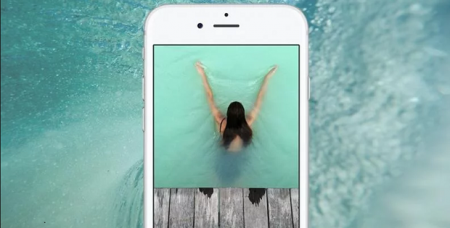
Робимо живі фото правильно
Для початку розберемося з етапами створення таких фотографій на Айфонах, де «Live Photo» входить у стандартні можливості операційної системи iOS.
Інструкція наступна:
- Зайдіть в додаток «Камера»;
- У налаштуваннях включите опцію «Live photo» та наведіть камеру на об’єкт;
- Клікніть по кнопці «Зйомка» і ще протягом 2 секунд, поки світиться індикатор «Live photo», зафіксуйте телефон в одному положенні, максимально виключаючи тряску;
Жива картинка готова, тепер можна перейти в альбом, де вона збереглася, розгорнути зображення на весь екран і при натисканні на фото з невеликим зусиллям, картинка оживе, і порадує вас своєю ексклюзивністю.
Тепер розглянемо використання опції «Live photo» на більш старих девайси від Apple. На відміну від iPhone 6 і 7, п’ятірка і четвірка не мають даного функціоналу, але якщо над телефоном провести «Джейлбрейк», то з допомогою сторонніх додатків можна оснастити будь iPhone можливістю робити живі фотознімки.
Для цього потрібно:
- З сайту Cydia скачати однойменне додаток;
- Запустити додаток і через пошук знайти програму EnableLivePhotos, скачати і встановити на свій iPhone;
- Після установки утиліти, в стандартному додатку «Камера», з’явиться нова кнопка «Live photo»;
- Активувавши цю опцію, при зйомці кожної фотографії, паралельно буде записуватися кілька секунд відео, конвертуючи обидва формату в live-картинку;
Щоб подивитися результат, необхідно перейти до фотоальбому, відкрити зображення, натиснути на нього із секундною затримкою, що призведе до пожвавлення картинки.
Також, в налаштуваннях фону робочого столу і екрану блокування, з’явиться нова функція розміщення живих шпалер.
Сподіваємося, ми змогли вам допомогти. Якщо залишилися питання, задайте їх у коментарях.






